作者:FineBI
发布时间:2023.9.14
浏览次数:7,565 次浏览
1. 第一步:准备数据
2. 第二步:数据清理
3. 第三步:数据分析
4. 第四步:可视化
Excel是微软旗下的表格工具,我们通常用excel来制作表格,但其实,excel也有简易的数据分析功能,包括筛选排序等,在日常工作中足够用了。下面,我们将为您介绍如何使用Excel进行数据分析。
首先,你需要准备你的数据。你可以从各种来源获取数据,例如从数据库、网站或Excel文件中导入。确保你的数据已经组织好,并且你知道你正在寻找什么样的结论。确保您的数据是准确和完整的。
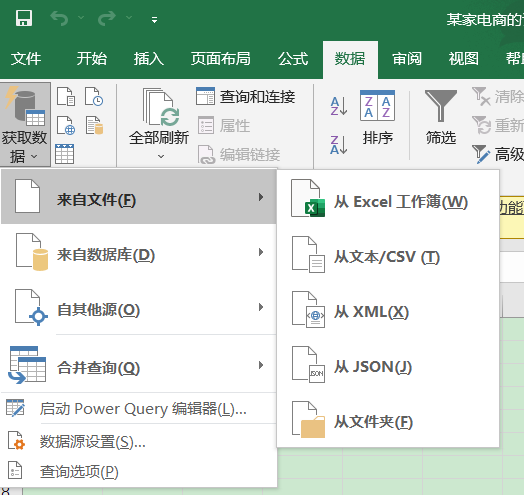
一旦你准备好了数据,你需要对数据进行清理。Excel提供了许多工具和函数,可以帮助你快速清理数据。这包括删除重复项、填充缺失值、更改数据类型等。确保你的数据是干净的,并且没有任何杂项。
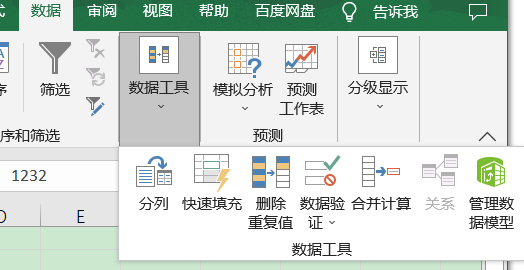
现在,你已经准备好了数据并清理了数据,接下来你需要进行数据分析。Excel提供了许多数据分析工具,例如排序、筛选、透视表等。你可以使用这些工具来查找数据中的模式、趋势和关系,并得出你所需的结论。
排序和筛选是Excel中最基本的数据分析工具之一。使用这些工具,您可以轻松地按照特定的条件查找、筛选和排序数据。要使用这些工具,请选择您要排序或筛选的数据,然后单击“数据”选项卡中的“排序”或“筛选”按钮。然后,您可以选择要排序或筛选的列,并指定排序或筛选的条件。
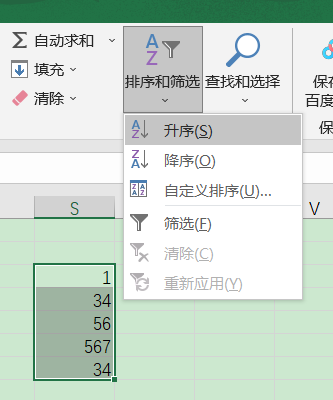
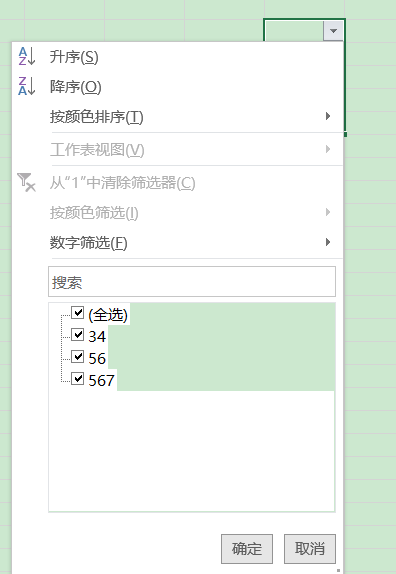
Excel包括许多内置的统计函数,可以帮助您执行各种统计分析任务。这些函数包括平均值、中位数、标准差、方差等。要使用这些函数,请选择您要分析的数据,然后单击“公式”选项卡中的“函数”按钮。然后,您可以选择要使用的函数类型,并指定要应用统计函数的数据范围。
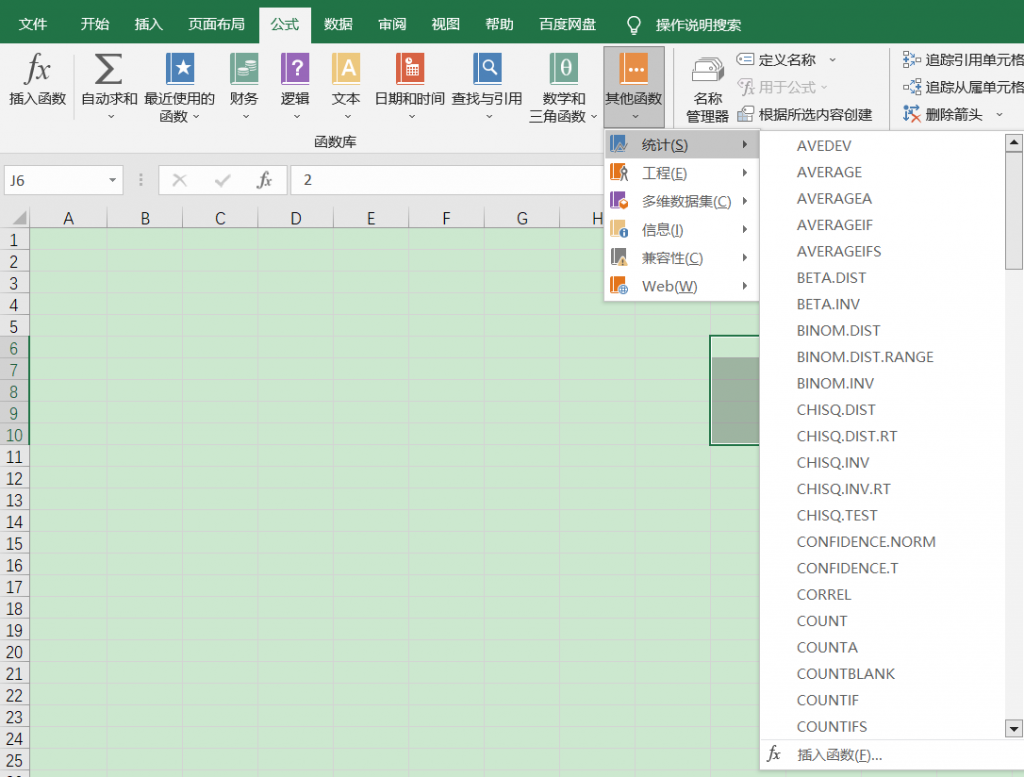
一旦你完成了数据分析,你需要将你的结论可视化。Excel提供了许多图表选项,例如柱状图、折线图、饼图等。你可以使用这些图表来显示你的数据并传达你的结论。具体步骤如下:

本文介绍了Excel中的一些简要数据分析功能,但是Excel无法处理大量级的数据,也不能进行复杂的数据分析,如果您需要专业的数据处理和可视化软件,您可以选择数据分析软件FineBI,FineBI 作为目前国内市场占有率最高的数据分析工具和BI工具,支持自助式分析,集数据链接、数据处理、可视化分析展现于一体,有比excel更强大的数据分析和可视化功能。
FineBI零代码简单易上手,对非技术小白十分友好。在可视化方面,FineBI内置了非常多精美图表样式,同时支持第三方图表插件,支持与钉钉企业微信等第三方软件集成。
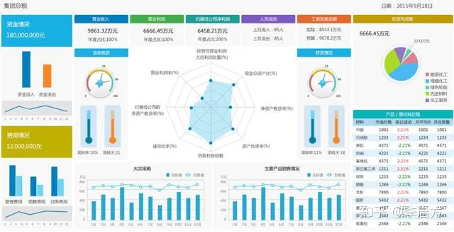
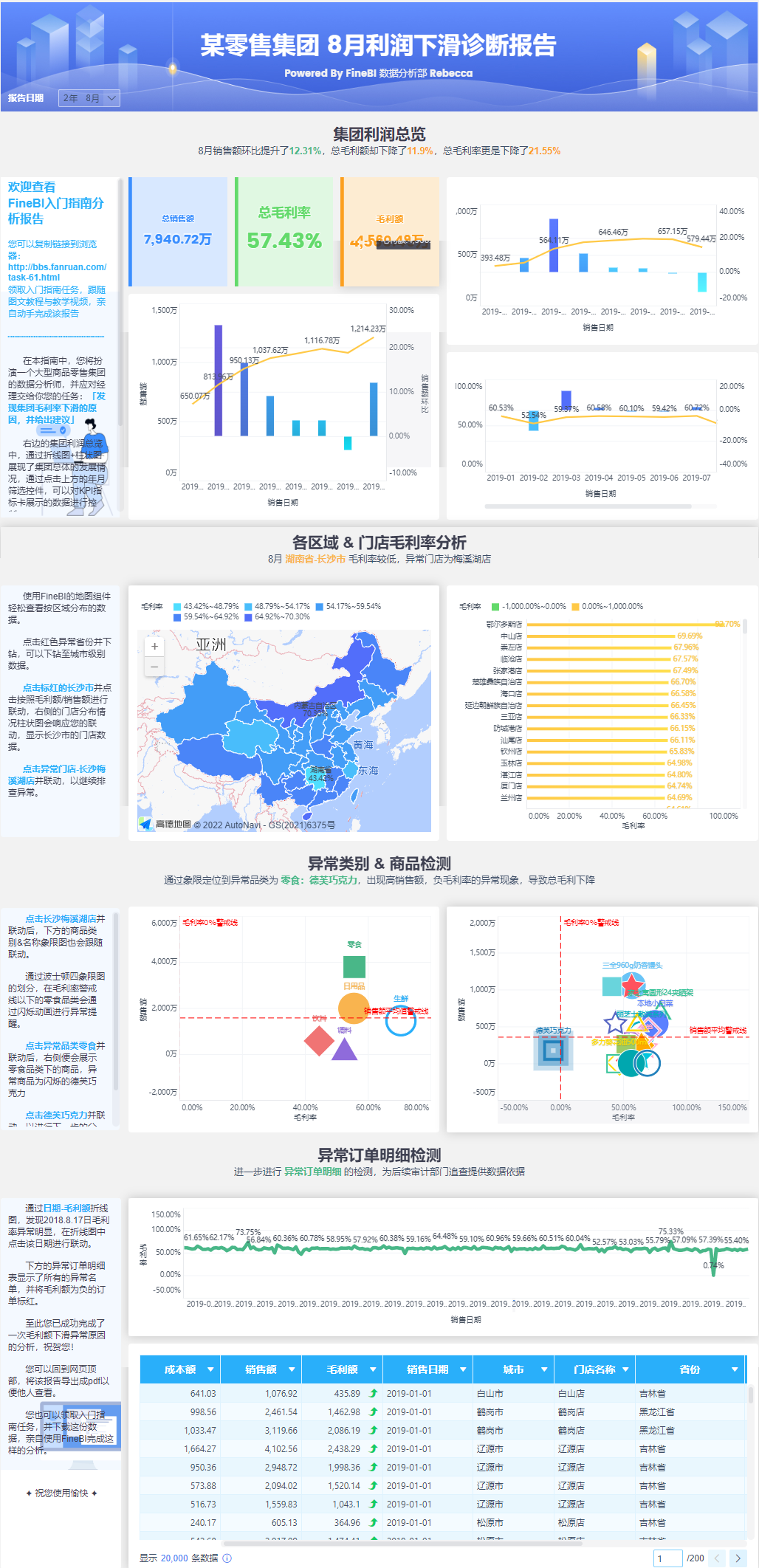
FineBI提供免费个人版,您可以前往在线demo试用。
商业智能BI产品更多介绍:www.finebi.com